Bir ile Timely bir hesaba kolayca dahil edebilirsiniz. etkinlik takvimi ve widget'ları Joomla web sitenize ekleyin. Web sitenizin arka ucuna bir kod pasajı eklemek, etkinlik takviminizin sürekli güncellenmesini sağlayacaktır. Yaptığınız herhangi bir değişiklik anında web sitenizde görünecektir. Takvimi bile kullanabilirsiniz olayları yönet, kayıtları topla ve etkinliklerinize bilet satmak. Bu kılavuz size nasıl ekleyeceğinizi gösterecektir. Timely Etkinlik takvimi ve widget'ları Joomla web sitenize ekleyin.
1. Joomla nedir?
Joomla web siteleri oluşturmak ve yönetmek için kullanılan popüler bir açık kaynaklı içerik yönetim sistemidir (CMS). PHP'de yerleşiktir ve içeriği ve diğer bilgileri depolamak için MySQL veya PostgreSQL veritabanına dayanır. Joomla esneklik, ölçeklenebilirlik ve rahatlık sunarak hem küçük işletmeler hem de büyük işletmeler için en iyi seçimdir.
Çok çeşitli şablon ve uzantılarla Joomla son derece özelleştirilebilir. Bu, web sitenize yeni işlevler eklemenizi sağlar. İster bir blog, kişisel site, çevrimiçi mağaza veya karmaşık kurumsal düzeyde uygulama oluşturuyor olun, Joomla sağlam ve çok yönlü bir platform sağlar.
2. Tam Takvim ve Widget Yerleştirmesi
Bir Joomla web sitesindeki etkinliklerin tanıtılması ve yönetilmesi söz konusu olduğunda en etkili çözüm Timely etkinlik takvimi yazılımı. Timely bir düzineden fazla teklif takvim görünümleriBunlar tam ölçekli takvimler olabilir veya daha küçük widget'lara uyarlanabilir. kaydırıcı ve atlıkarınca Joomla sitenizdeki etkinliklerin tasarımını ve sunumunu geliştirmek için widget'lar da kullanılabilir.

3. Joomla Sayfasına Tam Takvim Görünümleri Nasıl Eklenir?
Joomla sayfanıza tam takvim görünümleri eklemek basit bir işlemdir. Joomla düzenleyicisini indirerek ve web düzenleme konusunda temel bir anlayışa sahip olarak, kolayca Timely güzel tasarlanmış takvimi web sitenize ekleyin.
Başlamadan önce, sahip olduğunuzdan emin olun. takvim yerleştirme kodunuzu ayarlayınve kişiselleştirilmiş kodunuzu oluşturdunuz. Bu bilgiler elinizdeyken, takvim Gömme kodunuzu bir Joomla web sitesine eklemek için aşağıdaki talimatları izleyin:
- Joomla hesabınıza giriş yapın.
- Yüklemek için Timely Joomla web sitenize eklemek için içeriğimize HTML kodu yerleştirmenizi sağlayacak bir uzantıya ihtiyacınız olacak. Böylece şuraya gidin: Sistemler, Daha sonra uzantıları.
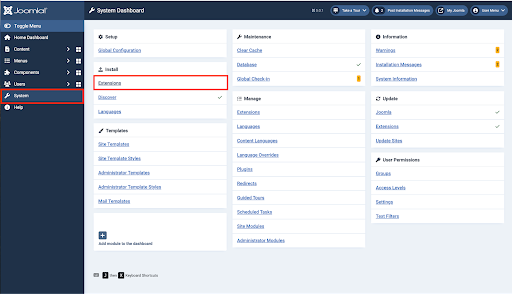
- Sonra seç Web'den Yükleme.
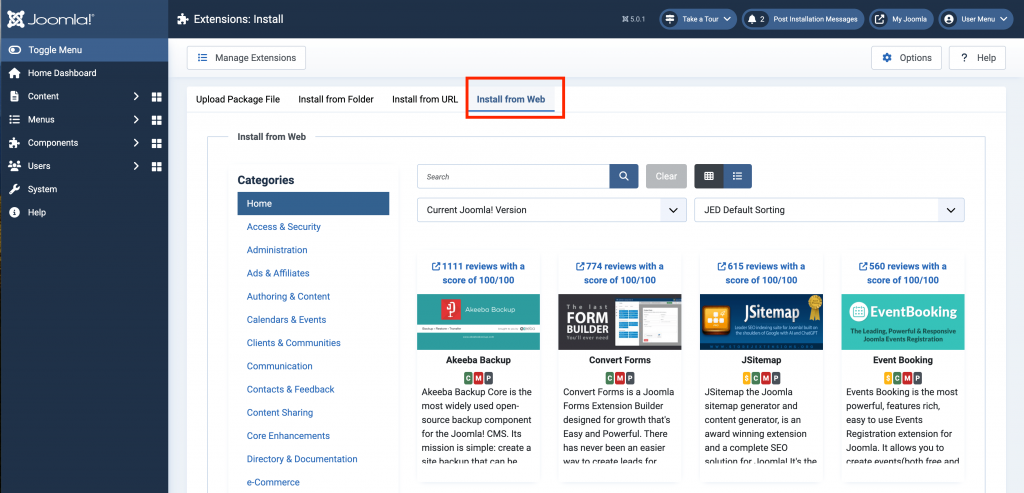
- Kategori altında Temel Geliştirmeler, tıklamak Kodlama ve Komut Dosyası Entegrasyonu.
- Sourcerer gibi tercih ettiğiniz uzantıyı seçin ve yükleyin.
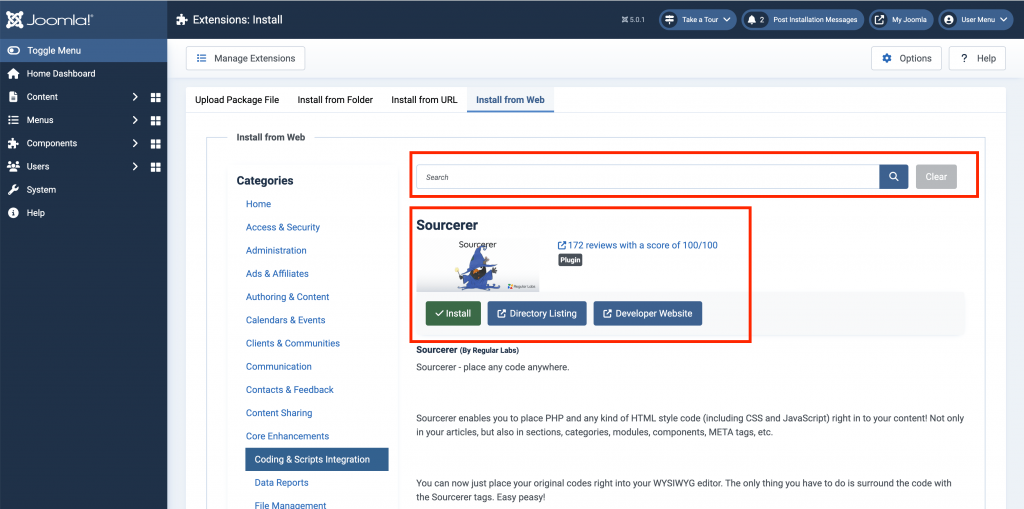
- Makalenize veya sayfanıza gidin, Editörde tıklayın CMS İçeriği Ve seç Kod.
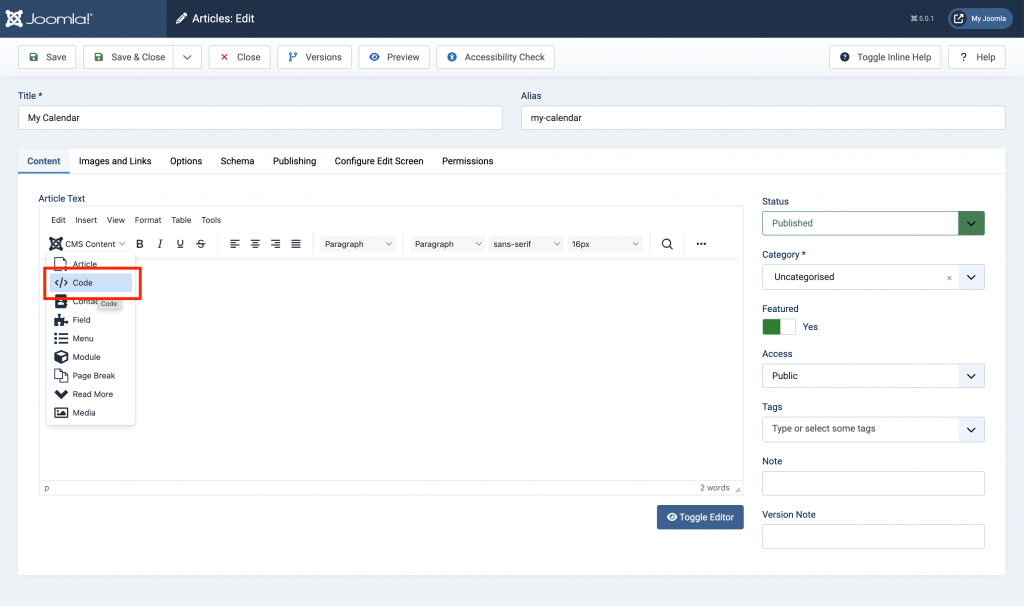
- Yapıştırmanız için ekranda yeni bir pencere açılacaktır. Timely Takvim yerleştirme kodu.
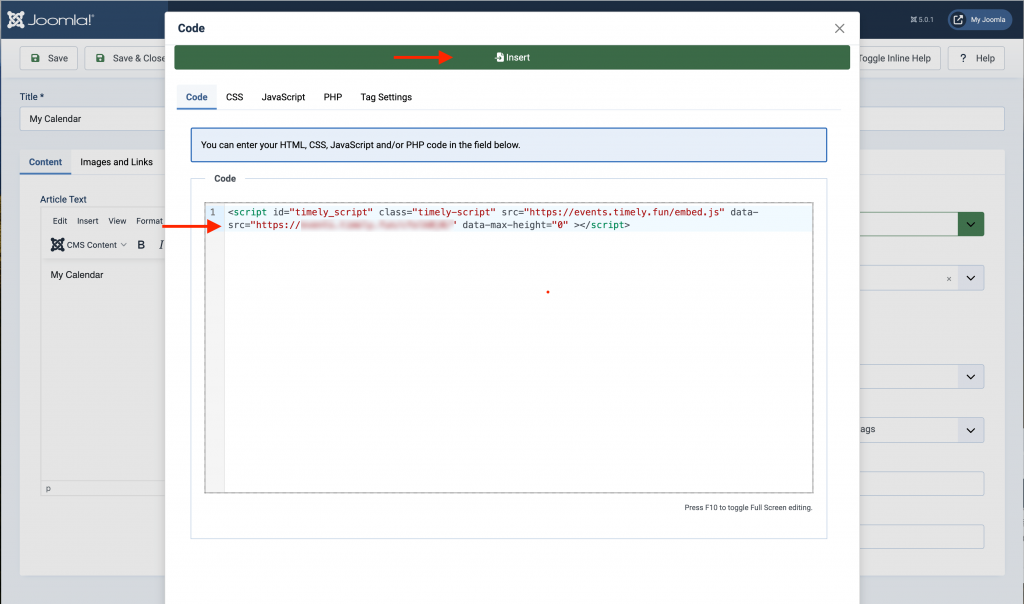
- İşiniz bittiğinde tıklayın Ekle Değişikliklerinizi kaydetmek için pencerenin üst kısmındaki
- Daha sonra, dosyanızı görebileceksiniz. Timely Joomla web sitenize yüklenen takvim.
4. Joomla Web Sitesine Widget'lar Nasıl Eklenir?
Biraz çaba ve sabırla Joomla editörü ayrıca mini takvim görünümleri gibi widget'ları eklemenize de olanak tanır. sürgü ve carousels, web sitenize veya sayfanıza.
Bunu yapmadan önce her widget için yerleştirme kodlarını oluşturmanız gerekir. Henüz yapmadıysanız, her bir yerleştirme kodunu oluşturmak için aşağıdaki talimatları izleyin:
- Takvim Widget Görünümleri için Ekleme Kodunu Ayarlama,
- Etkinlik Kaydırıcıları için Ekleme Kodu Nasıl Kurulur
- Etkinlik Döngüsü için Ekleme Kodu Nasıl Kurulur.
Ekleme kodlarını yapılandırdıktan sonra, bunları belirtilen web sayfasına eklemek için yukarıda açıklanan talimatların aynısını kullanın. Bu kez, widget'ın uygun şekilde boyutlandırılacağını garanti etmek için sayfayı tasarlarken gömülebilir alanın sınırlarını çizdiğinizden emin olun.
Bu kullanıcı kılavuzunun Joomla web sitelerine ve sayfalarına nasıl etkinlik takvimi ekleyeceğinizi öğrenmenize yardımcı olduğunu umuyoruz. İsterseniz bir bile kullanabilirsiniz Timely takvim rezervasyonları kabul et ve etkinliklerinize bilet satmak.
Ek Yardıma mı ihtiyacınız var?
Daha fazla rehberlik ve destek için lütfen sayfamızı ziyaret edin. Yardım Merkezi. Herhangi bir sorunuz varsa veya yardıma ihtiyacınız varsa, müşteri başarı ekibimizle iletişime geçmekten çekinmeyin. Timely hesabın kontrol paneli.
Uygulama ve kullanma konusunda ek yardıma ihtiyaç duymanız durumunda Timely olay yönetim sistemi, yardımcı olmaktan mutluluk duyarız. Tümünü keşfedin profesyonel etkinlik hizmetleri size teklif edebiliriz ve Bizimle temasa geçin bugün!